本記事では『Zoomに最適なネット環境の選び方』を徹底比較していきます。
Zoomでの安定したWebミーティングはもちろんですが、テレワークで問題なく作業するために最適なネット環境(ネット回線)の選び方をわかりやすく徹底解説しています。
この記事の信頼性(筆者はこんな人)
- 元ベンチャー企業セールスマネージャー
- Zoom歴:2年以上
- 継続して月収80万円超のフリーランス
- Twitterフォロワー数1,800人超(→@twinzvlog_yk)
- Twitterにてメンター経験多数
『突然、画面が停止したり、音声が途切れ途切れになり聞き取れない』
あなたはこんな経験ありませんか?
これってお察しの通り、『ネット回線の脆弱さ』が主な原因なんです。正直、『ネット環境なんてよくわからないし、ネット弱いなんて仕方ない』と思いますよね。
しかし、想像してみてください。
もし、あなたが営業マンでクライアントに商品をアピールし終え、会話も温まってきたところで『よし。そろそろクロージングかな?』と思った矢先、突然画面がフリーズしたらどうですか?
場の空気は完全に”興ざめ”ですよね。そうなると、その後の商談は焦りが出てしまい『本来の実力』を発揮できないということも最悪あり得ます。
おそらくこの記事をご覧になっているあなたは『来週あたりにZoomミーティングなのにヤバイかも』と感じているかもしれません。
しかし、本記事を最後まで読んでいただければ問題は全て解決できます。
目次
ネット環境が原因のZoom『不具合』|不安定・速度遅い等

Zoomがうまく動かない要因で最も可能性が高い要因が『インターネット環境』です。
『Zoom側』『デバイス』が原因であることもありますが、インターネット環境が原因であることが最も多いです。
「Webページが開かない。」
「どのページの表示速度も遅すぎる。」
「画像と動画が表示されない。」
こんなことありませんか?
『表示されない』ってかなりイライラしますよね。
毎日使うインターネットだからこそ、すぐにでもこのストレスから解放されたいですよね。
ではどうすればいいのでしょうか?
答えは簡単です。使用可能なデータ通信量を増やせばいいのです。
そこで次の章では「Zoomのデータ通信量に完璧に耐えられる」ネット回線を2つご紹介します。
結局どのネット回線を使えばZoomで問題なく使えるの?



先にネタバレすると、自宅PCでZoom会議に参加するなら「モバレコエアー」、スマホで参加するなら「WiMAX」が最適なネット回線です。どちらもネット注文から数日で届いて、しかも工事不要なので即日使えます。
自宅のPCでZoom会議に参加する方はこのWiFiで決まり!
モバレコエアー(SoftBank Air) ご自宅利用に!
料金:¥1,970 /月(1~2ヶ月目) ¥3,344 /月(3ヶ月目以降) データ通信量:使い放題
工事不要でコンセントに挿すだけで超高速Wi-Fiが無制限で使い放題!最短3日で自宅に届くので『来週の』Zoomミーティングにも全然間に合います。しかも今なら実質半年間『無料』で使えるのでお見逃しなく!
自宅で全ての作業をする方はモバレコエアー(SoftBank Air)一択で間違いないです。
★25歳以下限定キャンペーン実施中★
2年間ずーっと月額2,880円+17,000円キャッシュバック!
\みんな使ってる超定番で超高速Wi-Fi/
※契約から8日以内に端末ご返却でキャンセル料無料!
スマホ・タブレットでZoom会議に参加する方はこのWiFiで決まり!
WiMAX 家でも出先でも使える!
料金:¥3,290 /月 データ通信量:使い放題
持ち運びができるのでカフェやコワーキングスペース、電車なんかでも瞬時にネット環境が出来上がります。
筆者自身も5年ほどモバイルWiFiを利用していて、その内の2年はWiMAXを利用しています。
WiMAXはネット使い放題なので、格安SIMのスマホと組み合わせてネット料金を毎月4,000円前後に抑えることができます。(相場料金より5,000円以上も節約)
\無限に使い放題で月額たったの3,290円/
Zoomで必要な帯域幅(通信速度)



帯域幅とは
Wikipediaでは下記のように定義されています。
帯域幅または、帯域、周波数帯域、バンド幅とは、周波数の範囲を指し、一般にヘルツで示される。帯域幅は、情報理論、電波通信、信号処理、分光法などの分野で重要な概念となっている。 帯域幅と情報伝達における通信路容量とは密接に関連しており、通信路容量のことを指す代名詞のように俗称的にしばしば「帯域幅」の語が使われる。ウィキペディア
解読不能ですね。。
『周波数の範囲』を意味しています。
『どれだけ多くの周波数に耐えられるか』ということです。
要するに『通信速度』のことです。
一定の周波数を超えると通信速度が著しく下がるので、インターネットを選ぶ際にはよく使うアプリやサービスの帯域を考えながら選ぶことが必要となります。
Zoomに必要な帯域幅(推奨)
Zoomに必要なインターネット帯域幅(通信速度)
上表はあくまでも推奨帯域幅なので必ずしも必須というわけではありません。
とはいえ、今回挙げた推奨帯域幅をカバーできないようなネット回線は基本的にはないのでご安心ください。
それではZoomはもちろん『テレワークで最適なインターネット環境の選び方』にお進みください!
![]()
![]()
![]()
【工事不要】ネット環境が悪い?Zoomに最適な『ネット回線』選び方|自宅/外出先対応
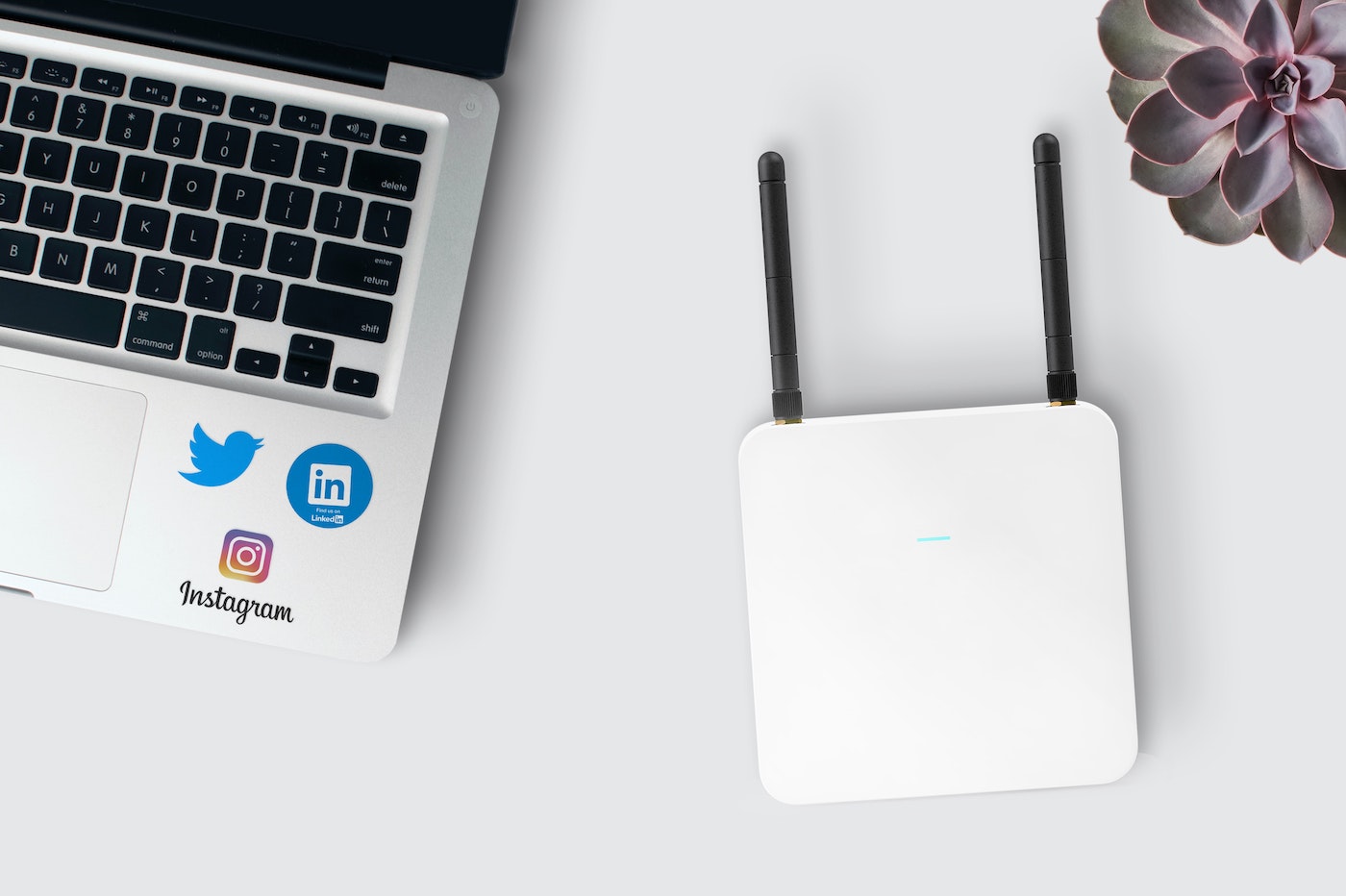


インターネット回線の種類(早見表)
インターネット回線 – 種類/特徴
|
回線
|
種類
|
使用場所
|
特徴
|
|---|---|---|---|
|
固定回線
|
屋内
|
料金(2年総額):68,810円〜
帯域幅:1~2Gbps
デメリット:
①設置工事が必要
②月額料金は高め(4,720円~/月)
③持ち運び不可
メリット:
①インターネット無制限
②回線速度が最も速く安定してる
③光電話切り替えで電話料金が安くなる
④プロバイダー特典がある
|
|
| ADSL |
屋内
|
料金(2年総額):73,920円
帯域幅:最大47Mbps
デメリット:
①サービス終了が近い
②通信速度が圧倒的に遅い
③持ち運び不可
メリット:
①光回線より月額料金が安い
②利用可能エリアが広い
|
|
|
無線回線
|
出先でも使える!
|
屋内/外出先
|
料金(2年総額):80,496円
帯域幅:最大440Mbps
デメリット:
①遮断物に弱い(地下鉄など)
②3日間で10GB使うと速度制限が発生する
③3年契約
メリット:
①工事不要
②持ち運び可能
③WiFi利用無制限
④スマホやポケットWiFiより通信速度が速い
⑤16台まで同時接続可能。推奨5台
|
|
ポケットWiFi
|
屋内/外出先
|
料金(2年総額):108,120円
帯域幅:最大150Mbps
デメリット:
①遮断物に弱い(地下鉄など)
②一定期間に使いすぎると速度制限が発生 ③WiMAXより通信速度が遅い
メリット:
①工事不要
②持ち運び可能
③2年契約とWiMAXより契約期間が短い
|
|
|
ご自宅利用に!
|
屋内
|
料金(2年総額):53,928円
帯域幅:最大962Mbps
デメリット:
①4年使わないと端末残金の支払いが発生
②光回線とWiMAXと比べて通信速度がやや遅め
③持ち運び不可
メリット:
①工事不要
②コンセントに挿すだけで設置完了
③WiFi利用が無制限(データ容量無制限)
④引越し時にMy Softbankから住所変更するだけで転居先でも使用可能
⑤ソフトバンクのスマホなどの割引がある
⑥キャッシュバックが大きい
|
※帯域幅について:ADSL以外の上記回線はZoom利用はもちろんWebサイトの閲覧、動画視聴には問題ない数値となっています。(50Mbpsあればストレスなくネット利用が可能)
光回線
光回線とはNTTが提供するフレッツ光と、独自の光回線を利用した2種類があります。最も認知されているNTTのフレッツ光であれば広いエリアでの利用が可能となっています。
- 設置工事が必要
- 月額料金がやや高い
- 持ち運びができない
- インターネットが無制限で利用可能
- 回線速度が最も速く安定している
- 光電話切り替えで電話料金が安くなる
- プロバイダー特典がある
キャンペーン実施中
今だけキャッシュバック45,000円+工事費 40,000円分無料
料金(平均月額)
¥4,720 /月*
*キャッシュバック45,000円があるから実質2,845 /月
契約期間
2年
データ通信量
無制限
通信速度
最大2Gbps*
*Zoomで必要な通信速度:3Mbps
その他
- 2年間の実質費用が安い
- 回線速度が最も速く安定している
- 光電話切り替えで電話料金が安くなる
- プロバイダー特典が最強
- キャッシュバック45,000円
筆者のレビュー
回線速度については他サービスと比較して最速ですが、マンションなどで光回線を利用する場合には他の部屋の方々も同じ回線を利用しているケースが多いのでネットが遅くなることが少なからずあります。
そして最もネックなのがケーブルを通すための設置工事が必要なことです。
工事の日程調整もそうですが、自宅に他人を招き入れることを不快に感じる方も多いと思います。
しかし、設置工事にあまり抵抗がなく関東、近畿、東海にお住まいなら、
★2年間の実質費用が70,000円程度と安い
★45,000円のキャッシュバック
★40,000円の工事費用無料
上記の理由からネット回線の『光マッハ』への切り替えが圧倒的にコスパ最強です!
また、家族の中に在宅でお仕事をする方が多い場合には光回線でないと耐えられないので、他の回線との比較をせずに『光マッハ一択』で間違いないです。
ADSL
ADSLとは電話回線を利用したインターネット回線のことです。
一昔前に流行した回線ということで今もまだ広く認知されています。
- 工事不要
- 光回線より月額料金が安い
- 利用可能エリアが広い
- サービス終了が近い
- 通信速度が圧倒的に遅い
- 持ち運び不可
2024年3月末をもって全てのサービスが終了するため「どうしてもADSLがいいんだ。」という方以外の方は他の選択肢を検討していきましょう!
WiMAX 出先でも使える!
WiMAXとはUQコミュニケーションズが提供する「WiMAX2+回線」というWiMAX専用の回線を利用した『モバイルWiFi』のことです。モバイルWiFiなのでルーターの持ち運びができます。
- 契約期間が3年とやや長い
- 3日間で10GB使うと速度制限が発生する
- 遮断物に弱い
- 工事不要
- スマホやポケットWiFiより通信速度が速い
- WiFi利用無制限
- 同時接続は5台までなら全く問題なく使える
- 持ち運び可能
料金(平均月額)
¥3,290 /月
契約期間
3年
データ通信量
無制限*
*3日間で10GB使うと速度制限が発生する
通信速度
最大440Mbps*
*Zoomで必要な通信速度:3Mbps
その他
- 工事不要
- 同時接続は5台までなら全く問題なく使える
- 持ち運び可能
筆者のレビュー
筆者としては工事不要なのがありがたいと感じています。
通信速度や同時接続台数が多いなどのスペック面がクリアしていたとしても、コロナ禍で自宅に工事業者さんを招き入れるのは絶対に避けたいポイントだと思います。それに比べてWiMAXであれば設置工事は一切不要で、契約後に送られてくるルーター1つでネット環境が整います。
持ち運びができるのでカフェやコワーキングスペース、電車なんかでも瞬時にネット環境が出来上がります。
筆者自身も5年ほどモバイルWiFiを利用していて、その内の2年はWiMAXを利用しています。WiMAXはネット使い放題なので、格安SIMのスマホと組み合わせてネット料金を毎月4,000円前後に抑えています。
申し込みの流れ
- フォームから簡単申し込み
- 端末の到着(最短3日で到着)
- 利用開始(届いて即使える)
SoftBank Air(モバレコエアー) ご自宅利用に!
SoftBank Airとは『コンセントに挿すだけでインターネット回線が利用できるサービス』です。SoftBank Airの中でも「格安かつサービス内容が同一」の『モバレコエアー』というサービスを紹介していきます。
- 4年使わないと端末残金の支払いが発生
- 光回線とWiMAXと比べて通信速度がやや遅め
- 持ち運び不可
- 工事不要
- コンセントに挿すだけで設置完了(契約から最短3日でお家に届く)
- WiFi利用が無制限(データ容量無制限)
- 引越し時にMy Softbankから住所変更するだけで転居先でも使用可能
- ソフトバンクのスマホなどの割引がある
- キャッシュバックが大きい
25歳以下限定キャンペーン実施中
2年間ずーっと月額2,880円+17,000円キャッシュバック!
料金(平均月額)
1~2ヶ月目:¥1,970 /月
3~24ヶ月目:¥3,344 /月
契約期間
4年*
*実質的な契約期間は2年ですが4年使わないと端末残金の支払いが発生
データ通信量
無制限
通信速度
最大962Mbps*
*Zoomで必要な通信速度:3Mbps
その他
- 工事不要
- コンセントに挿すだけで設置完了(契約から最短3日でお家に届く)
- WiFi利用が無制限(データ容量無制限)
- 引越し時にMy Softbankから住所変更するだけで転居先でも使用可能
- ソフトバンクのスマホなどの割引がある
- キャッシュバック17,000円
筆者のレビュー
このように4年という縛りがあり通信速度も光回線と比べるとやや遅い側面がある一方で、
工事が不要かつコンセントに挿すだけでインターネット接続ができて、もちろんWiFi利用は無制限です。
工事不要で設置が一瞬で完了するのはかなり魅了的ですよね。
大事なので繰り返しますが、工事が不要なので工事業者さんを自宅にあげる必要は全くありません。
ルーターが家に届いたらコンセントに挿すだけです。
しかもWiFi使い放題。モバレコエアーならZoomや通常のお仕事で使用する帯域幅(通信速度)は問題なくカバーできますし、NetflixやAmazonプライム、YouTubeをいくら見ても速度制限はありません!
自宅で全ての作業をする方はモバレコエアー(SoftBank Air)一択で間違いないです。
申し込みの流れ
- フォームより申し込み
- 申込み内容の確認
- Airターミナル機器の発送(最短3日で到着)
- Airターミナルの受取り(コンセントに差すだけで即利用可能)
- インターネット接続
※契約から8日以内に端末ご返却でキャンセル料無料!
Zoomに最適なインターネット回線はどれ?
通信速度(帯域幅)だけで見ればどのネット回線も問題ありません。
しかし、サービス終了が近いADSLは避けましょう。
他の回線であればZoomの利用なら問題なくできます。
Zoom以外の作業もリモートで行う方も多いと思いますのでまずは『固定回線』と『無線回線』のどちらがテレワーク向きなのかを説明していきます。
固定回線と無線回線どっちがいいの?
結論:無線回線
無線回線であれば工事不要で即日ネット開通も可能です。また、無線だからといってネット環境が弱いということもありません。
一方、固定の場合にはネット環境として優秀な光回線が有名ですが工事が必要となりスケジュールを組んだり費用がかさむことがデメリットとして大きいからです。
とはいえ家族の中に在宅でお仕事をする方が多い場合には光回線でないと耐えられないので、その場合には光回線に切り替える必要があります。また、工事不要なADSLについてはサービス終了が近いので契約は避けるべきでしょう。
無線回線にも種類があり、その中からご自身に最適な回線を選んでいきましょう。
どんな人に無線回線が向いてるの?
- 一人暮らしで基本的には自分しかインターネットを使わない
- ネット回線の工事で他人が自宅を出入りするのが不快
- ネット回線の難しい設定をやりたくない
こんな方には圧倒的に無線回線が向いています。
無線回線なら簡単に設置・設定ができて、1~2人程度であれば快適なネット環境で使えます。
しかし、大容量のデータをダウンロード・共有するようなお仕事をしている場合や、大人数でネット環境をシェアしている方は無線回線では耐えられないので思い切って光回線に切り替えてしまいましょう。
特にエンジニアの方やデータ分析を行う職種などの場合には無線回線ではなく光回線がオススメです。
逆にいえばそれ以外のほとんどの職種の方には無線回線が最適なネット環境となります。
テレワークに最適な無線回線【WiMAX or モバレコエアー】
結論:
・WiMAX
・SoftBank Air(モバレコエアー)
WiMAXとSoftBank Air(モバレコエアー)のどちらもテレワークに最適なネット環境が整えられます。
ではどっちを選んだらいいのでしょうか?
結論としては
『通信速度』
『外出先で作業するか』
このあたりを判断基準として選ぶのが最適です。
ですので、
選び方が単純すぎるように聞こえるかもしれませんが、それだけどちらを選んでも満足のいくネット環境が整えられるということです。
昨今の状況ですと外出自粛も1~2年ほどは続くかもしれないのでそれも見越して2つのどちらを選ぶべきかを選ぶのもいいと思います。
まとめ
Zoomに最適なネット環境の選び方どうでしたか?
必要な帯域幅についてや、固定回線と無線回線の違い、どちらを選ぶべきなのかなどを解説しました。
テレワークでのネット環境を整えるなら、
この2つのどちらかで間違いないです。
とはいえ、これから長く使い続けるものなので再度ご自身でしっかりと他の回線との比較を行うなどし、改めてどれが最適なのかを検討するようにしましょう。
最後に、Zoomを使う上で役立つ記事を下に3つご用意しました。
>> 【永久保存版】3分でわかるZoomミーティング参加の仕方・方法
>> 【完全攻略】Zoomミーティングの作り方・開催方法【PC/スマホ対応】
>> 【完全マニュアル】Zoomミーティングに『招待』する方法・仕方(PC/スマホ)
これからはビジネスシーンだけでなくプライベートでもZoomを使う場面が多くなってくると思います。
Zoomはプライベートの飲み会などでも使えるので是非この自粛期間を有意義にお過ごしください!









